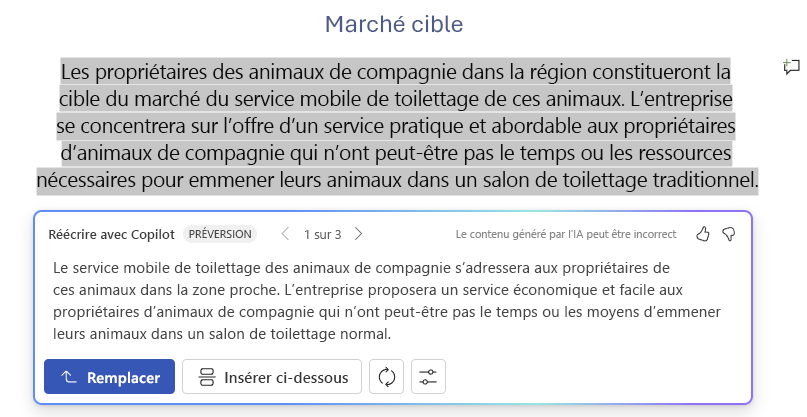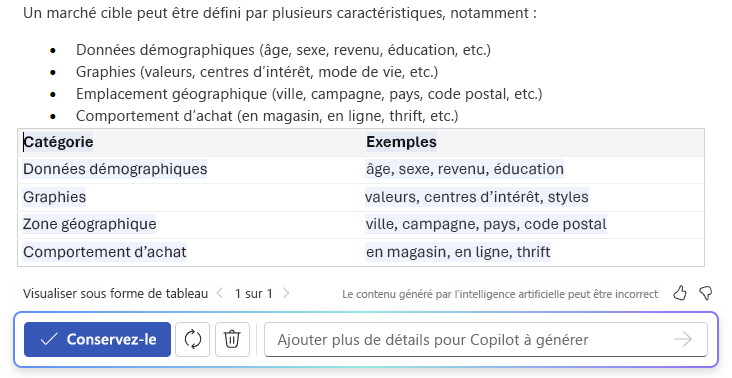Améliorez votre contenu avec Copilot dans Word
S’applique à
Une excellente façon d’utiliserCopilot dans Word est de vous aider à mieux écrire. Sélectionnez simplement le texte sur lequel vous souhaitez que Copilot vous aide et demandez-lui de suggérer des réécritures. Copilot peut garder ce que vous avez bien écrit, et vous aider à l’améliorer.
Réécrire un texte
Disponible sur le web, Windows, Mac OS et iPad
-
Sélectionnez le texte que vous souhaitez que Copilot réécrive.
-
Dans la marge de gauche en regard de votre texte, sélectionnez l’icône
-
Dans la marge gauche du menu Copilot, sélectionnez Réécriture automatique.
-
Copilot vous présentera des options de réécriture.
-
Sélectionnez parmi ces options :
-
Remplacez pour utiliser le texte révisé.
-
Insérez ci-dessous pour insérer le texte réécrit sous le texte actuel.
-
Consultez l’exemple suivant :
Réécriture interactive
-
Après avoir sélectionné le texte, utilisez le menu Copilot pour choisir l’option réécriture automatique.
-
Une fois que Copilot a affiché les options de texte réécrit, utilisez les flèches pour parcourir les différentes versions et sélectionnez celle que vous préférez.
-
Pour modifier le texte généré par l’IA selon vos préférences, commencez à taper directement dans la zone de suggestion.
-
Vos modifications mettent à jour le contenu en temps réel, ce qui permet un affinement immédiat.
-
Lorsque vous êtes satisfait, sélectionnez Remplacer pour utiliser le texte révisé dans votre document.
Consultez l’exemple suivant :
Cette nouvelle fonctionnalité interactive simplifie le processus d’édition, ce qui vous donne un contrôle total sur la sortie finale de votre texte.
Convertir un texte en tableau
-
Sélectionnez le texte que vous souhaitez que Copilot transforme en tableau.
-
Dans la marge de gauche en regard de votre texte, sélectionnez l’icône
-
Dans le menu Copilot de la marge gauche, sélectionnez Visualiser sous forme de tableau.
-
Copilot vous montrera à quoi ressemblera le tableau.
-
Sélectionnez Conserver pour insérer la table dans votre document,
-
Pour affiner le tableau, entrez des détails dans la boîte de composition de Copilot pour indiquer ce qu'il faut changer à propos du tableau, comme « Ajouter une troisième colonne vide."
En savoir plus
Bienvenue dans Copilot dans Word
Utiliser le coaching pour passer en revue le contenu dans Word pour le web